Résoudre les plantages aléatoires du jeu dans Green Hell
Publié: 2020-05-26Si Green Hell continue de planter de manière inattendue, ne vous inquiétez pas, cet article vous aidera à vous débarrasser du problème. Nous avons rassemblé des informations sur la façon de résoudre les plantages aléatoires de Green Hell, et nous vous expliquerons les correctifs qui ont fonctionné pour de nombreux joueurs confrontés au même problème.
Vérifiez les spécifications de votre ordinateur
Les jeux sont conçus pour fonctionner sur des systèmes avec certaines spécifications matérielles et logicielles. Votre système a besoin de ces composants s'il veut gérer les besoins de traitement du jeu sans faiblir. Vous trouverez ci-dessous les exigences minimales et recommandées de Green Hell.
Les exigences minimales détaillent les spécifications nécessaires pour exécuter le jeu, tandis que les exigences recommandées vous montrent ce dont vous avez besoin pour obtenir les meilleures performances lorsque vous jouez au jeu.
Si vous ne savez pas comment confirmer les spécifications de votre ordinateur, il existe un guide juste après les exigences qui vous guidera tout au long du processus.
Exigences minimales
Système d'exploitation : Windows 7/8/10 64 bits
Processeur : Processeur double cœur 3,2 GHz
Mémoire système : 4 Go de RAM
GPU : NVIDIA GeForce GTX 660 ; AMD Radeon RX 460 ou similaire avec 2 Go de VRAM
Stockage : 8 Go d'espace disponible
DirectX : version 11
Carte son : Compatible DirectX
Exigences recommandées
Système d'exploitation : Windows 7/8/10 64 bits
Processeur : Processeur double cœur 3,2 GHz
Mémoire système : 8 Go de RAM
GPU : NVIDIA GeForce 970 ; AMD Radeon RX 580 ou similaire avec 2 Go de VRAM
Stockage : 8 Go d'espace disponible
DirectX : version 11
Carte son : Compatible DirectX
Comment vérifier les spécifications de votre PC
Il existe différentes façons de trouver des détails sur votre système : vous pouvez passer par l'application Paramètres, vérifier la fenêtre Système ou utiliser l'outil de diagnostic DirectX. Étant donné que la plupart des détails que vous recherchez se trouvent dans l'outil de diagnostic DirectX, nous allons vous montrer comment l'utiliser. Suivez ces étapes:
- Accédez à votre barre des tâches, cliquez avec le bouton droit sur le bouton Démarrer, puis cliquez sur Exécuter. Si vous souhaitez utiliser le raccourci clavier pour appeler la boîte de dialogue, appuyez simultanément sur les touches Windows et R.
- Allez dans la zone de texte de la boîte de dialogue Exécuter, tapez "dxdiag" (sans entrer les guillemets), puis cliquez sur le bouton OK ou appuyez sur Entrée sur votre clavier.
- Après le chargement de l'outil de diagnostic DirectX, vous trouverez les spécifications de votre PC répertoriées sous Informations système. Les spécifications à prendre en compte ici incluent la marque et le modèle de votre CPU, l'architecture du système d'exploitation, la mémoire système et la version de DirectX.
- Pour vérifier les spécifications de votre carte graphique et de votre carte son, rendez-vous respectivement dans les onglets Affichage et Son.
Si vous souhaitez vérifier la quantité de stockage disponible dont vous disposez, ouvrez une fenêtre de l'Explorateur de fichiers, à l'aide de la combinaison clavier Windows + E, accédez au volet de gauche et cliquez sur Ce PC, puis accédez à la section Périphériques et lecteurs sur le côté droit de la écran.
Maintenant que vous avez comparé les spécifications de votre système à ce qui est indiqué dans la configuration système requise de Green Hell, vous devez savoir ce qu'il faut mettre à niveau. Si votre ordinateur répond aux besoins du jeu, vous devez avancer dans la résolution des problèmes de plantage fréquents.
Exécutez le jeu en tant qu'administrateur
Votre jeu a besoin d'accéder à certains fichiers et dossiers (dont la plupart sont protégés) pour fonctionner correctement. S'il n'a pas les autorisations pour utiliser ces ressources système, Windows bloquera son accès. C'est l'une des causes courantes des problèmes de plantage dans le jeu. Vous pouvez vous débarrasser de ce problème sous-jacent en exécutant le jeu en tant qu'administrateur.
Pour ce faire, vous devez être connecté à un compte utilisateur avec des droits d'administrateur. Chaque fois que vous voulez jouer au jeu, faites un clic droit sur la liste du menu Démarrer ou sur l'icône du bureau et cliquez sur "Exécuter en tant qu'administrateur". Pour modifier les paramètres de lancement du jeu afin que vous n'ayez pas à toujours faire un clic droit dessus, suivez les étapes ci-dessous :
- Accédez à votre clavier et appuyez simultanément sur les touches Windows et E.
- Une fois la fenêtre de l'Explorateur de fichiers affichée, naviguez vers la gauche et cliquez sur Ce PC.
- Allez ensuite sur le côté droit et double-cliquez sur le volume sur lequel vos programmes sont installés (il devrait s'agir du disque local C).
- Une fois le lecteur ouvert, accédez à Program Files (x86) et ouvrez-le.
- Ensuite, dirigez-vous vers le dossier Steam et ouvrez-le.
- Une fois le dossier Steam affiché, localisez le dossier Steamapps et double-cliquez dessus.
- Maintenant, ouvrez le dossier Common, puis double-cliquez sur le dossier de Green Hell après cela.
- Si vous avez installé le jeu et/ou Steam dans un répertoire différent, les étapes ci-dessus ne vous aideront pas à localiser le dossier d'installation de Green Hell. Vous devrez l'invoquer via Steam à la place. Suivez ces étapes:
- Lancez le client Steam.
- Une fois le programme affiché, accédez à la zone de menu et cliquez sur Bibliothèque.
- Une fois que vous voyez la liste des jeux, localisez Green Hell, faites un clic droit dessus, puis cliquez sur Propriétés dans le menu contextuel.
- Allez sur le côté droit de la fenêtre et cliquez sur Fichiers locaux.
- Ensuite, cliquez sur "Parcourir les fichiers locaux" une fois que les options sous l'onglet Fichiers locaux apparaissent.
- Vous verrez maintenant le dossier d'installation de Green Hell.
- Maintenant, accédez au fichier EXE du jeu, cliquez dessus avec le bouton droit de la souris, puis cliquez sur Propriétés.
- Une fois que la fenêtre de dialogue Propriétés apparaît, vous devez aller dans l'onglet Compatibilité.
- Assurez-vous de cocher la case à côté de "Exécuter ce programme en tant qu'administrateur", puis cliquez sur le bouton OK.
- Exécutez Green Hell et vérifiez si le problème de plantage persiste.
Vérifier l'intégrité des fichiers du jeu
Les fichiers de jeu corrompus ou manquants sont également connus pour causer des plantages de jeu. Vous pouvez résoudre le problème en analysant vos fichiers de jeu et en remplaçant ceux qui sont manquants ou corrompus. Votre client de jeu a une fonctionnalité pour cela. Une fois que vous l'exécuterez, il comparera les fichiers de votre ordinateur avec ceux de son serveur et remplacera ceux qui posent problème.
Les étapes ci-dessous vous montreront comment utiliser votre client Steam :
- Allez sur votre bureau et double-cliquez sur l'icône de Steam. Si vous n'avez pas d'icône sur le bureau, vous devez rechercher le programme dans le menu Démarrer et le lancer.
- Une fois que le client Steam apparaît, dirigez-vous vers le haut de la fenêtre et cliquez sur Bibliothèque.
- Lorsque vous voyez votre bibliothèque de jeux, recherchez la liste de Green Hell, cliquez dessus avec le bouton droit de la souris, puis cliquez sur Propriétés.
- Maintenant, allez sur le côté droit de l'écran et cliquez sur Fichiers locaux.
- Une fois l'onglet Fichiers locaux actif, cliquez sur VÉRIFIER L'INTÉGRITÉ DES FICHIERS DU JEU…
- Le client Steam va maintenant commencer le processus de vérification si tous vos fichiers de jeu sont intacts. Si le programme détecte que certains fichiers sont manquants ou endommagés, il téléchargera automatiquement leurs remplacements depuis ses serveurs.
- La durée du processus dépendra de certains facteurs, notamment la vitesse de traitement de votre système, la force de votre signal et le nombre de fichiers en cours de traitement.
- Une fois que Steam a terminé le processus de vérification, vous verrez une notification.
- Vous pouvez maintenant redémarrer le client et lancer Green Hell pour vérifier le problème de plantage.
Mettez à jour le pilote de votre carte graphique
Des jeux comme Green Hell s'appuient sur de puissantes cartes graphiques pour fonctionner correctement. Ces cartes ont également besoin de pilotes compatibles avec votre système d'exploitation et votre jeu pour traiter correctement les tâches graphiques. Si le pilote rencontre un problème, votre carte graphique ne recevra pas les bonnes données à traiter. C'est l'une des principales raisons du problème de plantage que vous rencontrez.
Pour résoudre le problème, désinstallez le pilote et installez sa version mise à jour. Pour désinstaller le programme, vous devez vous rendre dans le Gestionnaire de périphériques et désinstaller la carte graphique. Suivez les étapes ci-dessous si vous ne savez pas quoi faire :
- Accédez à la barre des tâches et cliquez avec le bouton droit sur le bouton Démarrer pour appeler le menu d'accès rapide. Vous pouvez également utiliser la combinaison de clavier Windows + X pour ouvrir le menu.
- Cliquez sur Gestionnaire de périphériques après que le menu s'affiche.
- Une fois que le gestionnaire de périphériques apparaît, développez les adaptateurs d'affichage.
- Ensuite, faites un clic droit sur votre carte graphique et cliquez sur Désinstaller le périphérique.
- Après avoir vu la fenêtre de confirmation de désinstallation du périphérique, cochez la case associée à "Supprimer le logiciel du pilote pour ce périphérique", puis cliquez sur le bouton de désinstallation.
- Une fois que Windows a terminé de désinstaller votre carte graphique, redémarrez votre ordinateur.
Si vous souhaitez supprimer le pilote et vous débarrasser de toutes ses autres entités, vous pouvez opter pour le programme de désinstallation du pilote d'affichage. Le programme est un logiciel gratuit conçu pour supprimer spécifiquement les pilotes de carte graphique et tous leurs restes. Une autre excellente application est l'outil AMD Cleanup si vous utilisez une carte AMD.
Après avoir supprimé le pilote, vous devez maintenant installer sa dernière version. Il existe différentes façons de procéder, notamment l'utilisation de l'utilitaire Windows Update, l'utilisation du Gestionnaire de périphériques et l'exécution d'un programme automatisé.
Vous pouvez également accéder au site Web du fabricant de votre adaptateur d'affichage et installer le pilote. Cependant, cela peut être un peu délicat et vous risquez de télécharger le mauvais pilote. Avant de suivre cette voie, assurez-vous d'épuiser les options que nous allons vous expliquer.

Utilisation de l'utilitaire Windows Update
Windows Update est l'outil fourni par Microsoft pour télécharger et installer automatiquement les mises à jour du système d'exploitation dès qu'elles sont disponibles. Une partie du travail de l'outil consiste à installer des mises à jour de pilotes pour différents appareils, et votre carte graphique en fait partie.
Windows Update télécharge et installe uniquement les pilotes signés dont la compatibilité avec votre système a été vérifiée. L'outil détectera automatiquement la marque et le modèle de votre carte et les associera au bon logiciel de pilote. Le seul inconvénient est qu'il est possible que vous ne trouviez pas la mise à jour du pilote car Microsoft retarde souvent les versions.
Quoi qu'il en soit, nous vous recommandons de commencer par Windows Update, car l'utilitaire téléchargera et installera également d'autres mises à jour pour les composants logiciels essentiels au jeu. Suivez les étapes ci-dessous :
- Ouvrez l'utilitaire de recherche à côté du bouton Démarrer en cliquant sur la loupe dans la barre des tâches ou en appuyant simultanément sur les touches Windows et S.
- Une fois que la zone de recherche apparaît, tapez "mises à jour" (sans les guillemets), puis cliquez sur "Vérifier les mises à jour" dans les résultats.
- L'interface Windows Update apparaît maintenant.
- Cliquez sur le bouton "Vérifier les mises à jour".
- L'utilitaire affichera maintenant toutes les mises à jour disponibles pour votre PC. Si votre ordinateur est à jour, vous pouvez passer au guide suivant.
- Autorisez Windows Update à télécharger automatiquement les mises à jour. Si vous voyez le bouton Télécharger maintenant, cliquez dessus.
- Une fois les mises à jour téléchargées, cliquez sur le bouton Redémarrer maintenant pour permettre à votre système d'exploitation de redémarrer votre ordinateur et d'installer les mises à jour.
- Votre PC redémarrera plusieurs fois jusqu'à ce que les mises à jour soient complètement installées.
- Une fois le processus d'installation terminé, votre ordinateur démarrera normalement. Exécutez Green Hell et vérifiez si le problème persiste.
Utilisation du gestionnaire de périphériques
L'utilisation du gestionnaire de périphériques est assez simple. Il peut vous aider à rechercher le pilote mis à jour d'un périphérique et à l'installer automatiquement. Vous pouvez également l'utiliser pour installer n'importe quel pilote que vous téléchargez manuellement. Cependant, nous vous recommandons d'utiliser la fonction automatique car elle est plus sûre. Suivez les étapes ci-dessous :
- Appuyez simultanément sur les touches Windows et S ou cliquez sur la loupe dans la barre des tâches pour ouvrir le champ de recherche à côté du bouton Démarrer.
- Une fois que l'utilitaire de recherche apparaît, tapez "gestionnaire de périphériques" (sans les guillemets), puis cliquez sur Gestionnaire de périphériques dans les résultats de la recherche.
- Une fois la fenêtre du Gestionnaire de périphériques affichée, cliquez sur la flèche à côté des adaptateurs d'affichage.
- Accédez à votre carte graphique, cliquez dessus avec le bouton droit de la souris, puis cliquez sur Mettre à jour le pilote.
- Une fois que la fenêtre Mettre à jour le pilote apparaît, cliquez sur "Rechercher automatiquement le logiciel du pilote mis à jour".
- Windows va maintenant rechercher le pilote et l'installer automatiquement.
- Une fois le processus terminé, redémarrez votre système.
Mettre à jour le pilote automatiquement
Si vous souhaitez suivre un processus sans stress, vous devez vous tourner vers Auslogics Driver Updater. Le programme est conçu dans le seul but de maintenir à jour les pilotes de périphérique, et il est livré avec d'autres fonctions qui garantissent que vous n'avez pas à vous soucier des problèmes de pilote.
Une fois que vous avez installé l'outil, il exécutera une analyse sur votre système pour les pilotes obsolètes, manquants ou mal installés. Ces pilotes peuvent être mis à jour automatiquement. Les analyses se produiront régulièrement au fil du temps afin que vous puissiez obtenir des mises à jour chaque fois qu'elles sont publiées.
L'utilisation du programme présente d'autres avantages : vous pouvez utiliser des pilotes officiellement signés et vos pilotes actuels seront sauvegardés avant d'être mis à jour pour vous permettre de revenir en arrière si des problèmes de compatibilité surviennent.
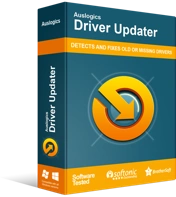
Résoudre les problèmes de PC avec Driver Updater
Les performances instables du PC sont souvent causées par des pilotes obsolètes ou corrompus. Auslogics Driver Updater diagnostique les problèmes de pilote et vous permet de mettre à jour les anciens pilotes tous en même temps ou un à la fois pour que votre PC fonctionne plus facilement
Nous allons vous montrer comment télécharger, installer et utiliser le programme ci-dessous :
- Ouvrez ce lien pour charger la page de téléchargement d'Auslogics Driver Updater.
- Une fois le programme ouvert, cliquez sur le bouton Télécharger.
- Une fois que votre navigateur a téléchargé le fichier d'installation, exécutez-le.
- Cliquez sur Oui une fois que la fenêtre de dialogue Contrôle de compte d'utilisateur demande l'autorisation.
- Une fois l'assistant de configuration affiché, accédez au premier menu déroulant et sélectionnez une langue.
- Choisissez votre dossier d'installation préféré sous Répertoire d'installation.
- Entrez d'autres préférences, telles que la création d'une icône sur le bureau, permettant au programme de se lancer au démarrage de Windows et lui permettant d'envoyer des rapports anonymes à ses développeurs.
- Une fois que vous avez terminé d'entrer vos préférences d'installation, cliquez sur le bouton "Cliquez pour installer".
- Une fois le processus d'installation terminé, redémarrez votre système.
- Si vous avez autorisé le programme à démarrer automatiquement après le démarrage de votre PC, autorisez-le à rechercher les pilotes problématiques.
- Si le pilote de votre carte graphique rencontre un problème, le programme vous en informera. Cliquez sur le bouton de mise à jour, puis laissez le processus de mise à jour se dérouler.
- Redémarrez votre système et recherchez le problème.
Assurez-vous que votre programme antivirus ne bloque pas le jeu
Les programmes antivirus sont connus pour bloquer ou mettre en quarantaine les jeux nouveaux ou mis à jour car ils les considèrent comme des menaces. Certains utilisateurs ont recours à la désactivation de leurs programmes, mais la pratique recommandée consiste à ajouter le jeu en tant qu'exception.
Lorsque vous ajoutez le jeu en tant qu'exception, le programme de protection ne l'analyse plus et ne bloque plus ses fichiers. Notez que la fonction d'exception passe par différentes descriptions dans différents programmes antivirus. Si vous ne savez pas comment utiliser la fonction dans votre programme tiers, vous pouvez aller en ligne et consulter un guide. Cependant, si vous comptez sur la sécurité Windows (Windows Defender), vous pouvez suivre les étapes ci-dessous :
- Exécutez l'application Paramètres. Vous pouvez ouvrir le menu Démarrer et cliquer sur l'icône en forme de rouage juste au-dessus de l'icône d'alimentation, ou vous pouvez appuyer simultanément sur les touches Windows et I.
- Une fois les paramètres ouverts, cliquez sur Mise à jour et sécurité.
- Allez dans le volet gauche de Mise à jour et sécurité et cliquez sur Sécurité Windows.
- Accédez à l'interface de sécurité Windows et cliquez sur Protection contre les virus et les menaces sous Zones de protection.
- Une fois la page Protection contre les virus et les menaces affichée, faites défiler jusqu'à Paramètres de protection contre les virus et les menaces et cliquez sur le lien Gérer les paramètres.
- Une fois que l'écran Paramètres de protection contre les virus et les menaces s'affiche, accédez à Exclusions et sélectionnez le lien indiquant « Ajouter ou supprimer des exclusions ».
- Maintenant, cliquez sur "Ajouter une exclusion" après l'apparition de la page Exclusions.
- Choisissez Dossier dans le menu déroulant.
- Une fois que la boîte de dialogue Sélectionner un dossier apparaît, accédez au dossier d'installation du jeu et sélectionnez-le.
- Démarrez le jeu et recherchez le problème de plantage.
Réduisez vos paramètres graphiques dans le jeu
Si les paramètres graphiques du jeu sont trop élevés pour votre ordinateur, il plantera. Cela se produit pour la plupart des systèmes dont les spécifications sont très proches des exigences minimales du jeu. Alors, allez dans les options du jeu et essayez de changer vos paramètres graphiques sur moyen et vérifiez le problème.
Autoriser Steam à traverser votre pare-feu
Le jeu plante peut-être parce que votre programme de pare-feu bloque le client Steam. Suivez ces étapes pour permettre au client d'accéder au programme :
- Allez dans Paramètres >> Mise à jour et sécurité >> Sécurité Windows et cliquez sur Pare-feu et protection réseau.
- Une fois l'écran Pare-feu et protection réseau ouvert, cliquez sur "Autoriser une application via le pare-feu".
- Une fois la fenêtre de dialogue des applications autorisées ouverte, cliquez sur le bouton Modifier les paramètres.
- Accédez à la liste "Applications et fonctionnalités autorisées", recherchez Steam, puis cochez les cases du client sous Privé et Public.
- Cliquez sur le bouton OK, puis recherchez le problème.
Conclusion
Vous ne devriez plus rencontrer le problème de plantage dans Green Hell. Si le problème persiste, réinstallez le jeu et ajoutez-le comme exception dans votre programme antivirus comme indiqué ci-dessus. Si vous avez d'autres problèmes que vous aimeriez que nous vous aidions à résoudre, vous êtes libre d'utiliser la section des commentaires ci-dessous.
